스마트폰으로 cctv 구축하기 (2) - cctv 웹으로 보기
IP Webcam 으로 스마트폰에 cctv를 설치 한 다음 이제는 cctv를 확인화는 과정입니다.
이번에는 스마트폰에서 잡히는 영상을 익스플로러나 크롬 등 웹으로 보는 방법입니다.
웹으로 보는 것은 다른 스마트폰이든 pc든 상관없이 인터넷이 연결된 곳이면 가능하나 현재는 공유기의 내부아이피로 연결하므로 같은 네트워크내에서만 가능합니다.
추후 다루어질 DDNS 설정으로 공인아이피를 이용하는 방법이면 어느곳에서나 확인이 가능합니다.
먼저 다른 스마트폰에서 cctv를 확인하는 과정입니다.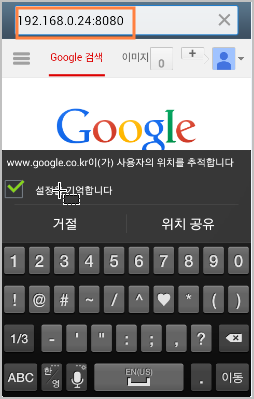
스마트폰에서 브라우즈의 주소 표시줄에 이전 포스팅에서 확인한 아이피주소를 기재하고 엔터키를 눌러 접속을 시도합니다.
http://192.168.0.24:8080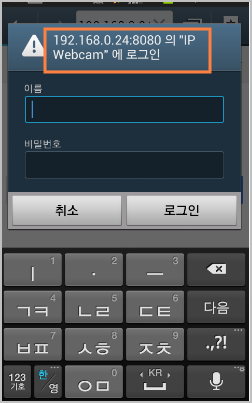
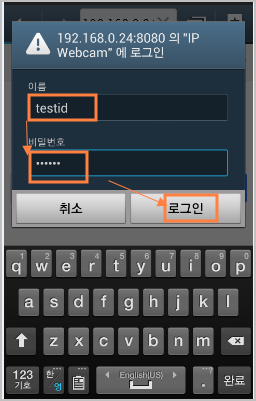
로그인 화면이 나오면 이름 부분에 CCTV로 사용되는 스마트폰에서 설정한 아이디를 입력합니다.
이어 비밀번호도 이미 설정해 둔 password를 기재하고 [로그인]버턴을 클릭합니다.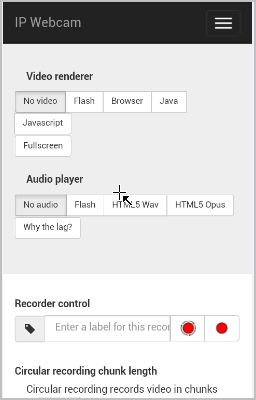
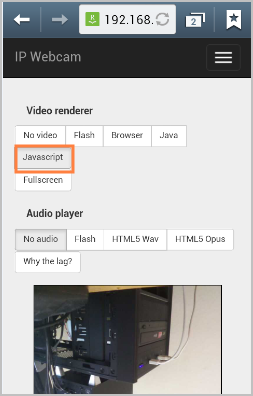
좌측에 보이는 화면이 웹으로 cctv가 설치된 스마트폰(서버측)에 접속이 된 상태입니다.
하단의 여러 옵션중에 [javascript]를 클릭하면 우측의 화면처럼 cctv에서 송출되는 화면이 보이게 됩니다.

이번에는 우측부분에서 [fullscreen]버턴을 클릭해 봅니다.
우측에 보이는 화면처럼 스마트폰 가득차게 화면이 보이게 죕니다.
여기서는 pc를 이용해 브라우즈-(여기서는 익스플로러)로 확인해 봅니다.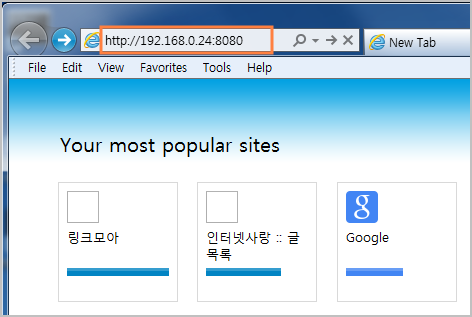
역시 주소표시줄에
http://192,168,0.24:8080
을 기재하고 접속을 해 봅니다.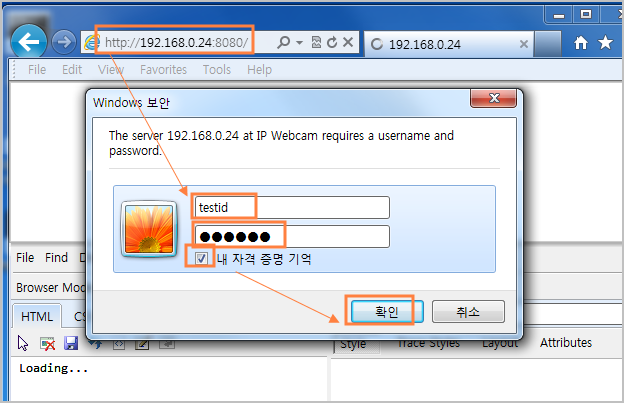
서버측 서마트폰에 접속이 된 것이 보입니다.
서버측 cctv 스마트폰에서 설정한 아이디와 비밀번호를 기재하고 확인을 클릭합니다.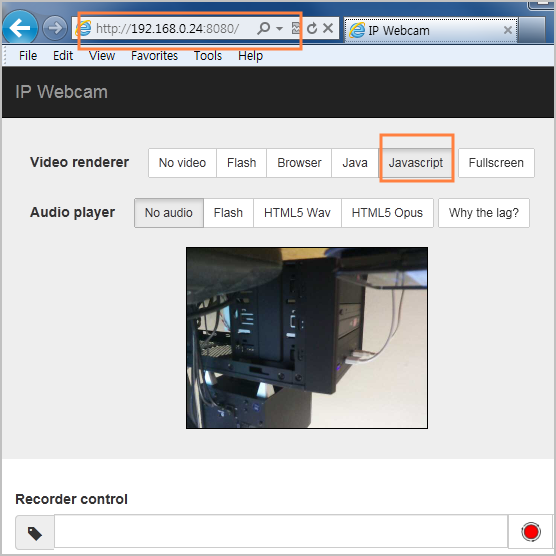 스마트폰에서 확인한 것과 똑같은 화면이 나옵니다.
스마트폰에서 확인한 것과 똑같은 화면이 나옵니다.
먼저 [javascript]버턴을 클릭해 확인해 본 영상입니다.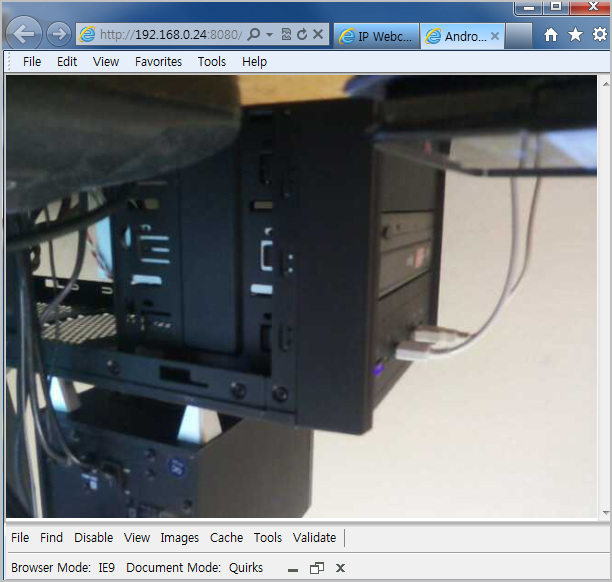
위 화면은 [fullscreen]버턴을 클릭해 전체 화면의 영상을 잡아본 것입니다.
'컴퓨터/모바일 > 스마트폰' 카테고리의 다른 글
| 스마트폰으로 cctv 구축하기 (4) - cctv pc버젼으로 (30) | 2014.07.27 |
|---|---|
| 스마트폰으로 cctv 구축하기 (3) - cctv 전용앱으로 보기 (1) | 2014.07.26 |
| 안드로이드 스마트폰으로 cctv 구축하기 (1) - cctv 서버 설치 (0) | 2014.07.24 |
| 스마트폰으로 원격 pc카메라로 활용하기 - 스마트 웹켐 (1) | 2014.07.24 |
| 김기사 네비게이션 설치와 사용방법-스마트폰 어플(APK) (0) | 2014.07.18 |
